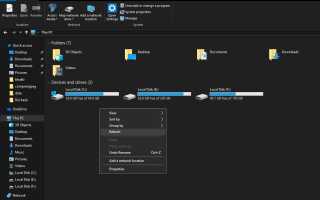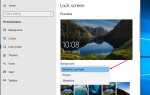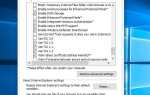После исправления ошибка удаления данных и некоторые другие проблемы, наконец, сегодня (13 ноября 2018 г.) Microsoft Переиздано обновление Windows 10 за октябрь 2018 года, также известный как версия 1809 (под кодовым названием Redstone 5) для всех. Microsoft выпускает обновление для Windows 10 октября 2018 года поэтапно. Это означает, что обновление будет отображаться только на устройствах, которые являются частью первых волн, но вы можете вручную проверить наличие обновлений, использовать Media Creation Tool или ISO-файлы для загрузки и установки Windows 10 October 2018 Update прямо сейчас.
Windows 10 Октябрь 2018 Обновление функций
Это шестое крупное обновление Windows 10, которое затрагивает каждый уголок ОС и включает в себя ряд новых функций, таких как облачный буфер обмена Higooglestory, который синхронизируется между вашими устройствами, долгожданная темная тема для File Explorer, приложение для телефона, позволяющее отправлять текстовые сообщения из Ваш ПК, новый Snip Инструмент для создания эскизов, упрощающий создание снимков экрана, клавиатура SwiftKey, обеспечивающая более точные автокоррекции и прогнозы благодаря изучению стиля письма, автоматическая функция яркости видео, которая автоматически регулирует яркость видео в зависимости от окружающего освещения, огромные улучшения на краю Microsoft, блокнот, Skype, Game Bar и многое другое.
Вот этот пост, который мы собрали, некоторые из новых функций, представленных в Windows 10 версии 1809 (обновление за октябрь 2018).
Темная тема для проводника
С обновлением Windows 10 за октябрь 2018 года Microsoft добавила долгожданную поддержку темных тем в контекстные меню File Explorer, включая контекстное меню, которое появляется при щелчке правой кнопкой мыши на рабочем столе. Что, помимо стильного внешнего вида, должно означать, что вы сможете использовать свой компьютер в затемненной комнате, не слишком напрягая глаза.
Чтобы включить эту главу в Настройки> Персонализация> Цвета, прокрутите вниз и для Выберите режим приложения по умолчанию, выберите Темно. Однако он не влияет на Edge, который имеет собственную настройку темного режима.
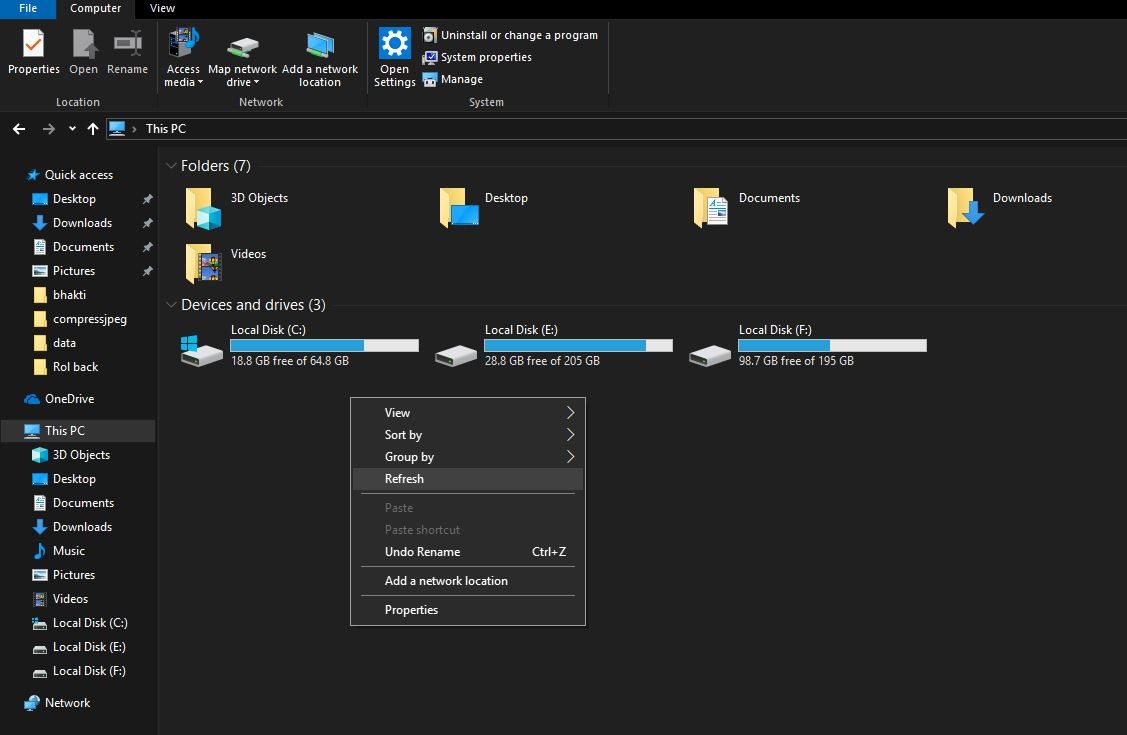
История буфера обмена и синхронизация
В Windows 10 версии 1809 Microsoft представила облачный интерфейс буфера обмена, который использует облако для копирования и вставки содержимого на разные устройства. Новый облачный буфер обмена позволит пользователям Windows 10 копировать контент из приложения и вставлять его на мобильные устройства, такие как iPhone или телефоны Android.
Опыт работает так же, как и раньше, используя Ctrl + C скопировать и Ctrl + V вставить. Тем не менее, теперь есть новый опыт, который вы можете открыть с помощью Windows ключ + V Сочетание клавиш, которое позволяет просматривать историю буфера обмена. Кроме того, опыт включает в себя кнопку очистить все Ваша история или включить функцию, если она в настоящее время отключена.
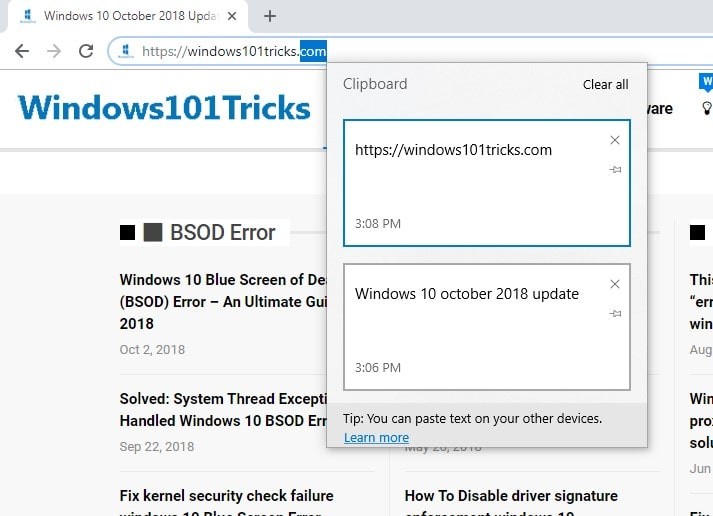
Кроме того, вы можете дополнительно синхронизировать эту историю буфера обмена между вашими устройствами, предоставляя вам буфер обмена, который синхронизируется между вашими ПК. Вы также можете выполнить синхронизацию вручную, щелкнув значок во всплывающем окне буфера обмена, не позволяя Windows синхронизировать потенциально важные данные, такие как пароли и номера кредитных карт. Прочтите, как включить синхронизацию буфера обмена между устройствами в Windows 10.
Клавиатура SwiftKey
Microsoft приобрела клавиатуру SwiftKey в 2016 году. SwiftKey по-прежнему доступен для телефонов Android, iPhone и iPad, и теперь она выходит на Windows 10, которая дает вам более точные автокоррекции и прогнозы, изучая ваш стиль письма ». Он также предлагает пролистывание до поддержка типов, позволяя печатать, проводя пальцем от буквы к букве, а не нажимая каждую букву.
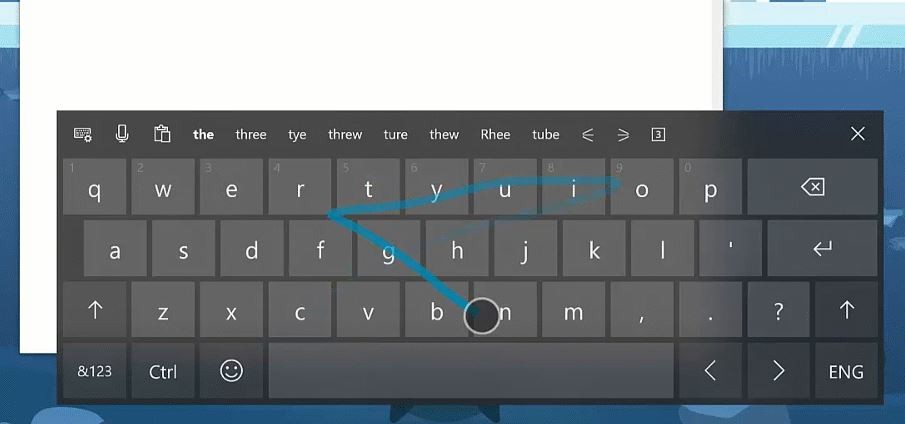
Встроенная сенсорная клавиатура теперь «работает» от SwiftKey. В настоящее время это доступно только при наборе текста на английском (США), английском (Великобритания), французском (Франция), немецком (Германия), итальянском (Италия), испанском (Испания), португальском (Бразилия) и русском языках.
Чтобы включить клавиатуру SwiftKey,
- Нажмите Windows + I, чтобы открыть настройки.
- Нажмите на устройства.
- Нажмите на набрав на левой стороне.
- Здесь в разделе «Дополнительные настройки клавиатуры» щелкните ссылку «Предложения и автокоррекции».
- Включите или выключите тумблер для языков, установленных на вашем компьютере.
- После того, как вы выполните эти шаги, Windows 10 предоставит рекомендации и автокоррекции в зависимости от выбранных вами настроек.
Снайперский инструмент отсутствует, Снип Эскиз в
Последнее обновление функции представляет новую утилиту Screenshot (фрагмент приложение для создания эскизов) С помощью инструментов аннотации, которые упрощают создание снимка экрана для части экрана, одного окна или всего экрана. Вы можете нажать Windows + Shift + S, чтобы получить доступ к инструменту. Однако в разделе «Настройки»> «Удобство доступа»> «Клавиатура» есть настройка, при которой новый инструмент отображается при нажатии клавиши Print Screen на клавиатуре.
После того, как вы сделали снимок экрана, новый надрез Инструмент для рисования позволяет рисовать на нем и добавлять аннотации, в том числе стрелки и блики. Также новый Снип Инструмент Sketch автоматически добавляет ваш скриншот в буфер обмена, что может упростить процесс обмена скриншотами.
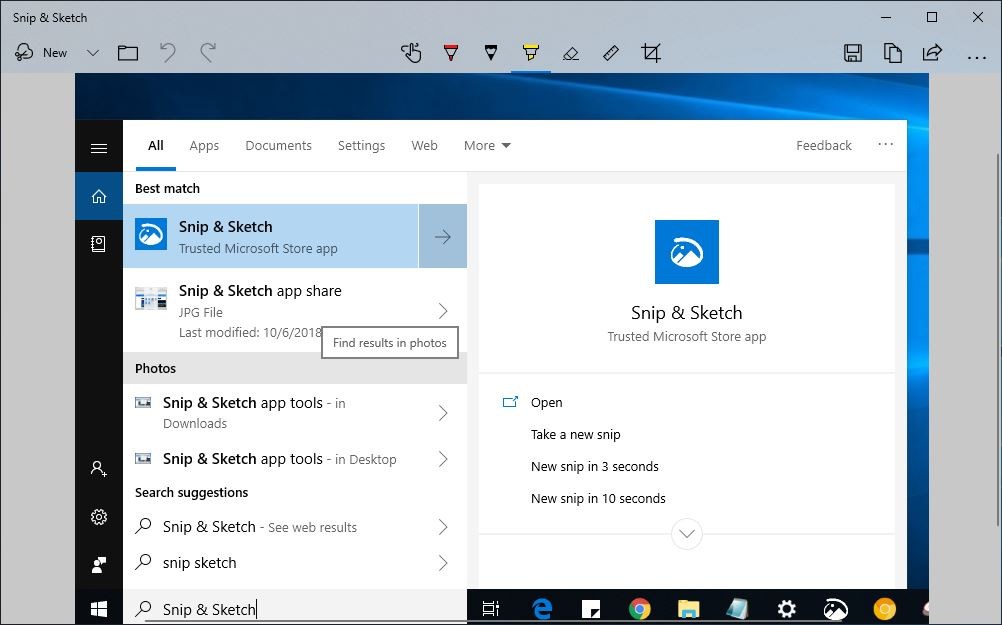
Если вместо этого вы запустите старый Snipping Tool, вы увидите сообщение о том, что «Snipping Tool будет удален в будущем обновлении». Microsoft прекратила разработку, не удалила Snipping Tool из обновления за октябрь 2018 года, но его можно удалить в следующей версии Windows 10.
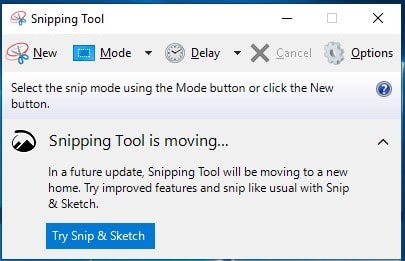
Приложение для телефона (текст с компьютера)
Windows 10 теперь включает «Ваш телефон», Которое предоставит функции интеграции со смартфоном в Windows 10, позволяющие получать доступ к вашим фотографиям и отправлять SMS с помощью ПК вместо телефона. Microsoft даже добавила ярлык для этого приложения на рабочий стол по умолчанию.
Новый набор смайликов
Последняя сборка Windows 10 включает в себя все 157 новых эмодзи, которые были объявлены как часть Unicode 11. Список включает целую кучу новых персонажей, включая супергероев, рыжих, софтбол, пиратский флаг и даже ламу. Пользователи смогут получить доступ ко всему пакету с помощью панели Emoji (WIN +.) Или сенсорной клавиатуры.
В последних сборках вы также обнаружите, что Microsoft настроила некоторые из существующих смайликов Microsoft — вот несколько примеров:
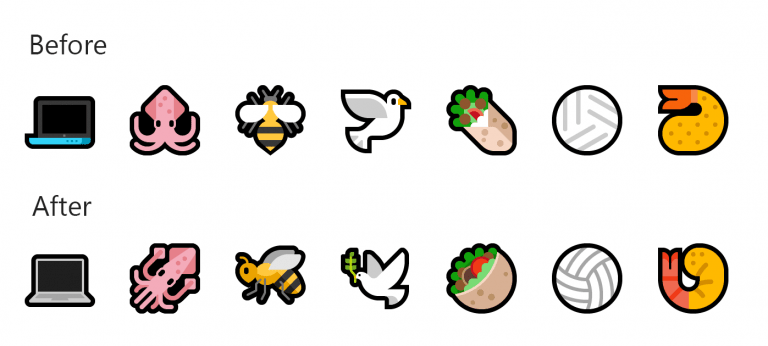
Улучшения смысла памяти
Теперь Windows может автоматически удалять «файлы по требованию» OneDrive, которые вы не открывали некоторое время, с вашего ПК, чтобы освободить место. Они будут повторно загружены, когда вы попытаетесь открыть их снова. Чтобы включить это, перейдите в «Настройки»> «Система»> «Хранилище», включите «Storage Sense», нажмите «Изменить способ автоматического освобождения места» и выберите, когда вы хотите удалить файлы OneDrive, в разделе «Локально доступное облачное содержимое».
Опыт установки киоска
Опыт установки киоска был изменен в новой сборке с новой назначенной страницей конфигурации доступа в настройках, которая использует мастера для навигации пользователей по процессу создания. В прошлом Microsoft Edge не был доступен в режиме киоска, поскольку ему и сторонним веб-браузерам требуются специальные разрешения, помимо тех, которые требуются большинству приложений Windows, но это также отличается от этой сборки.
Установка шрифта для всех
В старых версиях Windows пользователи с правами администратора могли устанавливать только шрифты, и эти шрифты затем устанавливались для всех пользователей системы. В обновлении Windows 10 за октябрь 2018 года это улучшено и дает всем возможность устанавливать шрифты. Когда вы щелкаете правой кнопкой мыши файл шрифта в проводнике, вы можете выбрать «Установить», чтобы установить его только для своей учетной записи, или «Установить для всех пользователей», чтобы установить его для всех пользователей в системе. Только последний вариант требует разрешения администратора. При просмотре предварительного просмотра файла шрифта после двойного щелчка по нему кнопка «Установить» теперь устанавливает шрифт только для текущего пользователя.
Особенность фонарика смешанной реальности
Microsoft представила интересную функцию для тех, кто использует гарнитуры смешанной реальности. Называется «Фонарик”, Это позволит пользователям использовать подключенную камеру и видеть обстановку, не снимая гарнитуры. Эта функция в основном позволяет пользователям транслировать видео с камеры на наушники, чтобы пользователь был в курсе окружения.
Доступ к фонарю смешанной реальности можно получить в любое время с помощью меню «Пуск», сочетания клавиш или голосовой команды. После активации вы увидите портал в реальный мир, который использует камеру на вашей гарнитуре, чтобы вы могли заглянуть в реальный мир вокруг вас. Портал привязан к вашему контроллеру, что позволяет вам перемещать его, взмахивая рукой.
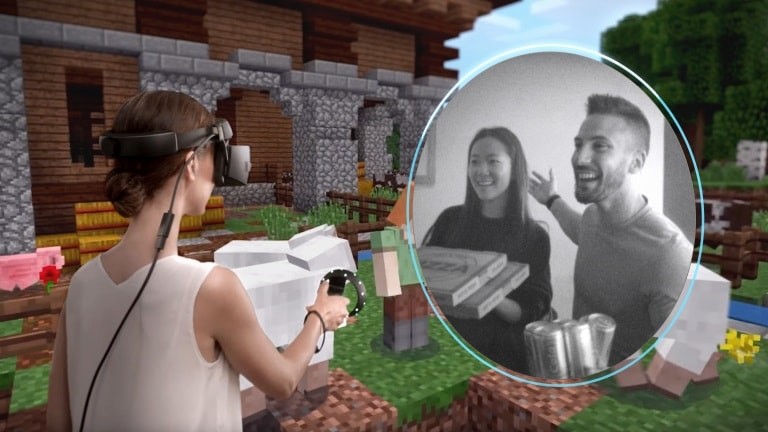
Сделать текст больше: Windows 10 позволяет увеличить размер текста во всей системе, в том числе в меню «Пуск», в проводнике и в приложении «Настройки». Для этого зайдите в Настройки> Удобство доступа> Дисплей. Настройте ползунок «Сделать все больше», чтобы увеличить размер текста до желаемого.
Авто Предложить для редактора реестра: когда вы вводите что-то в Regedit, теперь появится раскрывающееся окно с предложениями, которые помогут вам автоматически заполнить адресную строку. Имеется в виду, когда вы указываете путь к ключу реестра, редактор реестра автоматически выводит список предложений в раскрывающемся списке, который можно выбрать для завершения пути.
Улучшения Защитника приложений Защитника Windows: Улучшена функция WDAG, позволяющая пользователям компьютеров Professional и Enterprise запускать Microsoft Edge в защищенном контейнере. Теперь он запускается быстрее. Системные администраторы также могут включить параметр групповой политики, который позволит пользователям защищенного браузера Edge загружать файлы в файловую систему хоста.
Улучшения рассказчика: Диктор поставляется с новой раскладкой клавиатуры, предназначенной для пользователей программ чтения с экрана. Он также содержит много новых функций, таких как возможность поиска текста на экране с помощью новой функции поиска.
Новые групповые политики для Microsoft EdgeСистемные администраторы могут настраивать различные новые групповые политики Microsoft Edge. Новые политики могут управлять полноэкранным режимом, печатью, сохранением истории браузера, кнопкой «Домой» и возможностью отмены пользователями ошибок сертификата безопасности.
Какая особенность вам понравилась больше? Поделитесь комментариями ниже Также Читать
Windows 10, октябрь 2018, версия обновления 1809 Общие запросы и ответы.
Windows 10 Октябрь 2018 Обновление Версия 1809 Руководство по устранению неполадок !!!
Не удалось установить обновление до Windows 10 версии 1809 (обновление за октябрь 2018)
Примечание: для загрузки доступна версия обновления 1809 для Windows 10 за октябрь 2018, проверьте, как ее получить сейчас.